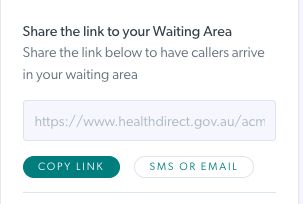اپنی صحت کی خدمت کے لیے حسب ضرورت یو آر ایل استعمال کرنا
ایک حسب ضرورت یو آر ایل بنائیں اور استعمال کریں تاکہ مریضوں اور کلائنٹس کو ان کی ویڈیو کال مشورے میں شرکت کے لیے ایک حسب ضرورت لنک پر بھیجیں۔
اگر آپ کی سروس یا تنظیم کے پاس کوئی ویب سائٹ ہے، تو حسب ضرورت یو آر ایل کو ترتیب دینے سے آپ کے کال کرنے والوں کو آپ کی ویب سائٹ پر ایک صفحہ پر لے جایا جائے گا، جہاں وہ اپنی ملاقات کے لیے ویڈیو کال شروع کریں بٹن اور دیگر معلومات تک رسائی حاصل کر سکتے ہیں۔ یہ وہ لنک بن جائے گا جو آپ مریضوں یا کلائنٹس کو بھیجتے ہیں، معیاری ڈیفالٹ ویٹنگ ایریا لنک کی جگہ لے گا۔ آپ کسی بھی ترجیحی لنک کو اپنے حسب ضرورت یو آر ایل کے طور پر استعمال کر سکتے ہیں، مثال کے طور پر ایک اور کلینک کا لنک جس پر آپ کال کرنے والوں کو ہدایت کرنا چاہیں گے۔
سب سے پہلے، اپنی ویب سائٹ کو ایک ایسے صفحہ کے ساتھ ترتیب دیں جس میں تمام معلومات ہوں اور آپ کے مریضوں یا کلائنٹس کو یہ سمجھنے کی ضرورت ہے کہ ان کی ملاقات کے لیے ویڈیو کال تک کیسے رسائی حاصل کی جائے۔ اگر آپ کے پاس اپنی تنظیم کے لیے متعدد ویڈیو کال کلینکس ہیں، تو آپ کلینکس کی ایک ڈراپ ڈاؤن فہرست یا ہر ایک کے لیے علیحدہ لنکس شامل کر سکتے ہیں، اس بات پر منحصر ہے کہ آپ کی خدمت کے لیے کون سا بہترین کام کرتا ہے۔
ہم نے یہاں ویڈیو ٹیلی ہیلتھ کے لیے ویب سائٹ پیج کی ایک مثال بنائی ہے۔ اس صفحہ کا لنک Acme Health ڈیموسٹریشن ہیلتھ سروس کے لیے حسب ضرورت یو آر ایل کے طور پر استعمال کیا جا سکتا ہے۔ ٹیلی ہیلتھ پیج کا ڈیزائن وہ ہو سکتا ہے جو آپ کی سروس اور صحت کے صارفین کے لیے بہترین ہو اور آپ ویڈیو کال شروع کرنے اور ٹیسٹ کال کرنے کے لیے بٹن شامل کر سکتے ہیں، جیسا کہ چاہیں۔ مزید معلومات کے لیے یہاں کلک کریں مریض/کلائنٹ کے داخلے کے پوائنٹس اور ویب سائٹ کے بٹن۔
اس کے بعد، تنظیم یا کلینک کی سطح پر، ویڈیو کال سروس میں ایک حسب ضرورت URL شامل کریں۔ تنظیم کی سطح کا حسب ضرورت URL تمام نئے بنائے گئے کلینکوں کو فلٹر کر دے گا، یعنی تمام کلینک کے لنکس ایک ہی صفحہ پر ہوں گے اور مریض/کلائنٹس پھر آپ کی ہدایات کی بنیاد پر درست انتظار کے علاقے تک رسائی حاصل کریں گے۔
آپ نے اپنے ٹیلی ہیلتھ لینڈنگ پیج کے طور پر جس ویب پیج کو ترتیب دیا ہے اس کا URL کاپی کریں۔ پھر درج ذیل ہدایات پر عمل کریں:
تنظیم کی سطح پر ایک حسب ضرورت URL ترتیب دیں (تنظیم کا منتظم یا کوآرڈینیٹر)
| کلینک دکھانے والے تنظیم کے مرکزی صفحہ سے، کنفیگر پر کلک کریں۔ |  |
| اوپر تین ٹیبز ہیں جو آپ کو تنظیم کو ترتیب دینے کی اجازت دیتے ہیں۔ تنظیم کی معلومات پر کلک کریں۔ |  |
|
حسب ضرورت URL تک نیچے سکرول کریں۔ یہ وہ جگہ ہے جہاں آپ اپنا حسب ضرورت URL لنک شامل کرتے ہیں۔ یو آر ایل شامل کرنے کے بعد، نیچے سکرول کریں اور اپنی تبدیلیوں کو محفوظ کرنے کے لیے محفوظ کریں پر کلک کریں۔ |
 |
|
ایک بار محفوظ ہو جانے کے بعد، یہ حسب ضرورت URL تمام نئے بنائے گئے کلینکوں پر فلٹر کر دے گا، ان کے پہلے سے طے شدہ کلینک کے لنک کو بدل دے گا (یہ آپ کے حسب ضرورت URL کو شامل کرنے سے پہلے بنائے گئے کلینک پر لاگو نہیں ہوگا)۔ یہ مثال اپنی مرضی کے URL کو دکھاتی ہے جو کلینک کی سطح پر آپ کے انتظار کے علاقے میں لنک کا اشتراک کریں کے تحت دکھا رہا ہے۔ براہ کرم نوٹ کریں: اگر ضرورت ہو تو کلینک کے منتظمین کلینک کی سطح پر اس لنک کو ہٹا سکتے ہیں۔ |
ایس ایم ایس یا ای میل کے ذریعے کاپی یا بھیجے جانے پر لنک اب یہ ہے: https://www.healthdirect.gov.au/acme-health-video-call-demonstration |
کلینک کی سطح پر ایک حسب ضرورت URL ترتیب دیں (Org Admin، Org Coordinator، Clinic Admin)
| کلینک کے LHS مینو میں Configure پر کلک کریں اور Waiting Area کے ٹیب کو منتخب کریں۔ | 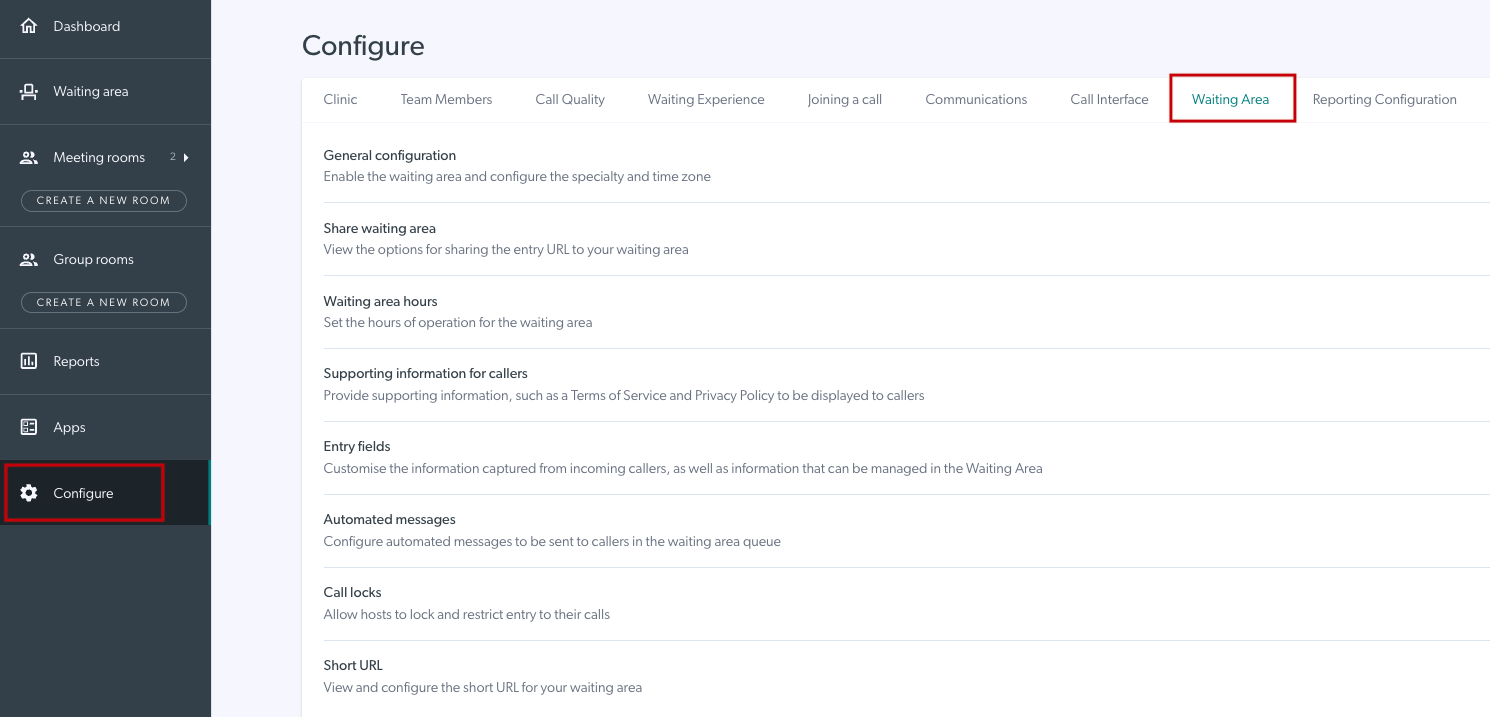 |
|
نیچے سکرول کریں اور کال کرنے والوں کے لیے معاون معلومات پر کلک کریں۔ آپ اس سیکشن میں مختلف معلومات اور لنکس شامل کر سکتے ہیں، بشمول اپنی صحت کی خدمت کے لیے حسب ضرورت URL ۔ |
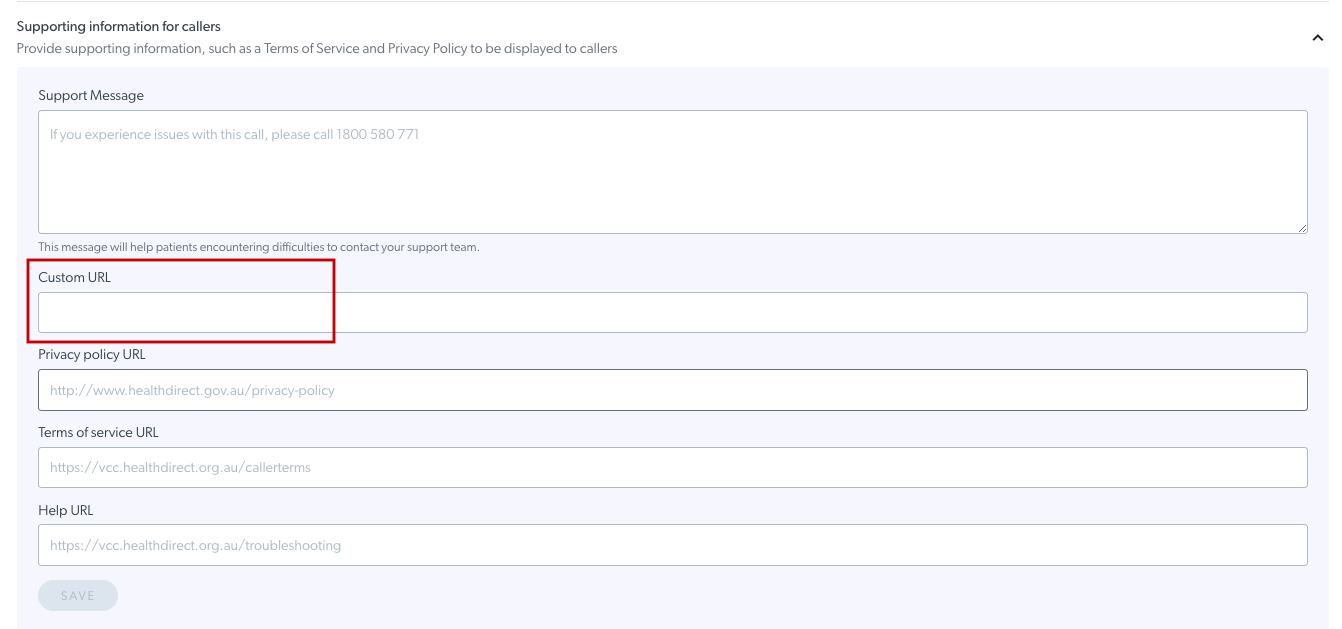 |
| اپنے حسب ضرورت URL میں کاپی کریں اور پھر محفوظ کریں پر کلک کریں۔ |  |
|
یہ مثال اپنی مرضی کے URL کو دکھاتی ہے جو کلینک میں آپ کے انتظار کے علاقے کا لنک شیئر کریں کے تحت دکھاتا ہے۔ آپ اپنے کلینک کے لنک کو اپ ڈیٹ کرنے کے لیے کسی بھی وقت حسب ضرورت URL کو ہٹا یا تبدیل کر سکتے ہیں۔ |
ایس ایم ایس یا ای میل کے ذریعے کاپی یا بھیجے جانے پر کلینک کا لنک اب یہ ہے: https://www.healthdirect.gov.au/acme-health-video-call-demonstration |